| 탐색 링크 건너뛰기 | |
| 인쇄 보기 종료 | |

|
x86 서버용 Oracle Hardware Installation Assistant 2.5 사용자 설명서 |
Oracle Hardware Installation Assistant 사용자 설명서 개요
Oracle Hardware Installation Assistant 시작
Oracle Hardware Installation Assistant란?
Sun Fire 및 Sun Blade 서버의 로컬 및 원격 매체 시작 옵션
로컬 또는 원격 매체를 사용하여 Windows를 설치하는 방법
로컬 또는 원격 매체를 사용하여 Linux를 설치하는 방법
시스템 BIOS 및 Oracle ILOM 펌웨어를 업데이트하는 방법
PXE 기반 Oracle Hardware Installation Assistant 설정
Oracle Hardware Installation Assistant PXE 이미지 파일 준비
응용 프로그램 이미지를 만들고 PXE 기반 시작을 준비하는 방법
가상 콘솔 또는 보안 셸(SSH) 연결을 사용하여 보기 연결 설정
Oracle Hardware Installation Assistant 문제 해결
Oracle Hardware Installation Assistant 오류 메시지
USB 플래시 드라이브를 사용하여 Oracle Hardware Installation Assistant 시작
Syslinux 및 Oracle Hardware Installation Assistant 소프트웨어를 가져오는 방법
Oracle Hardware Installation Assistant USB 플래시 드라이브 만들기
Linux(Red Hat/SUSE) 시스템에 Oracle Hardware Installation Assistant USB 플래시 드라이브를 만드는 방법
Windows XP 시스템에 Oracle Hardware Installation Assistant USB 플래시 드라이브를 만드는 방법
USB 플래시 드라이브를 부트하고 Oracle Hardware Installation Assistant를 시작하는 방법
Oracle Hardware Installation Assistant 응용 프로그램에는 부트 지원 USB 플래시 드라이브의 생성을 지원하는 자동 실행 유틸리티가 있습니다. 자동 실행 유틸리티를 사용하려면 Oracle Hardware Installation Assistant CD/DVD or CD/DVD ISO 이미지를 마운트합니다.
Syslinux 및 Oracle Hardware Installation Assistant 소프트웨어를 가져오는 방법을 참조하십시오.
자동 실행 유틸리티 화면의 초기 화면이 나타납니다.
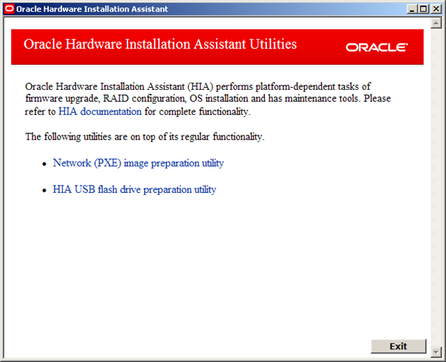
USB 플래시 준비 유틸리티 화면이 나타납니다.
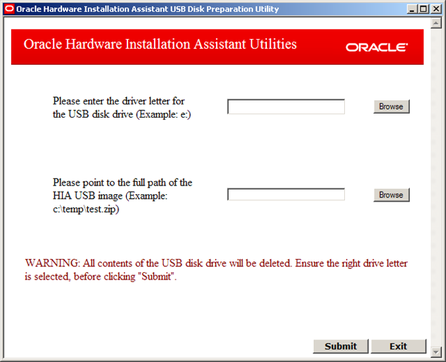
 | 주의 - 예기치 않은 데이터 손실 가능성 선택한 드라이브 문자가 HIA USB 플래시 드라이브에 해당하는지 확인합니다. 시스템 디스크의 드라이브 문자를 선택하지 마십시오. 이 유틸리티는 기존 데이터를 지우는 작업을 시작합니다. |
 | 주의 - 데이터 손실. USB 플래시 드라이브의 내용이 지워지고 덮어써집니다. |
이 작업은 Oracle Hardware Installation Assistant 응용 프로그램을 시작하기 위해 부트 지원 USB 플래시 드라이브를 만듭니다.
USB 플래시 드라이브를 부트하고 Oracle Hardware Installation Assistant를 시작하는 방법